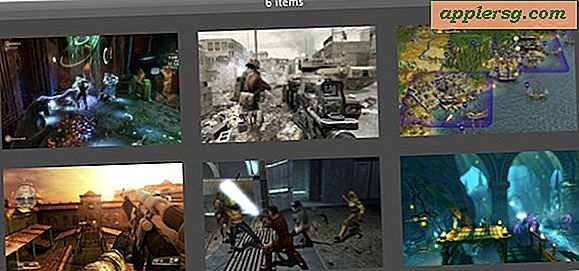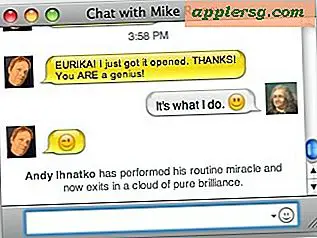Stickers maken op de computer
Items die je nodig hebt
Microsoft Word
Vellen etiketten
Printer
Grafisch (optioneel)
Stickers worden om vele redenen gebruikt. U kunt op de computer stickers maken voor bijna alles wat u maar wilt. Gebruik deze stickers voor geschenken, pakketten, conserven, gebak, scrapbooking, hobby's, knutselen, etikettering of enig ander doel. U kunt gebruik maken van een verscheidenheid aan stickersjablonen en deze aanpassen aan uw specifieke behoeften. Het enige dat nodig is, is Microsoft Word, een printer, etikettenvellen en uw fantasie. Voeg je eigen afbeeldingen of tekst toe om de perfecte sticker te maken voor elke gelegenheid.
Schaf de vellen stickers (labels) aan. Kies er een die werkt met de aangeboden sjablonen. Zorg ervoor dat je voldoende gekleurde inkt hebt, als je stickers kleur hebben.
Ga naar de sjablonen van Microsoft Office Online. Selecteer een stickersjabloon om op uw computer te gebruiken. Klik op elk ervan om een pagina te openen die deze op volledige grootte toont. Kies een sjabloon voor je stickers.
Klik op de knop "Download" om de stickersjabloon te krijgen. Het wordt automatisch geopend in Microsoft Word. Klik op "Opslaan als" onder "Bestand" in de menubalk. Geef een naam en sla er een kopie van op.
Tekst op de sticker toevoegen of bewerken. Markeer een willekeurige tekst en pas deze naar wens aan. Voeg woorden toe door 'Invoegen' en vervolgens 'Tekstvak' te selecteren. Gebruik de muis om het tekstvak op de sticker te plaatsen. Herhaal dit voor elke sticker.
Voeg clipart, afbeeldingen of WordArt toe aan je stickers. Plaats verschillende soorten afbeeldingen op uw stickers. Kies het type uit de beschikbare opties onder "Afbeelding" onder het menu "Invoegen".
Bekijk en maak de stickers. Ga over de stickers op zoek naar eventuele wijzigingen die nodig zijn. Maak aanpassingen en druk de stickers af.
Tips
De sjablonen vermelden het Avery-productnummer voor het specifieke benodigde label. De meeste labels van andere merken hebben dit nummer ook en kunnen worden gebruikt in plaats van Avery-labelvellen om uw stickers te maken.
U kunt het volledige uiterlijk van de meegeleverde sjablonen wijzigen om aangepaste stickers te maken. Het maakt eigenlijk niet uit wat erop staat. Selecteer de sjabloon op de stijl van de sticker en de versie van Microsoft Word die je hebt.
Bekijk de rand van de stickers op de Microsoft-labelsjabloon. Klik op "Toon rasterlijnen" die zich in het menu "Tabel" bevindt.
Waarschuwingen
Druk altijd een testvel af voordat u de eigenlijke stickervellen gebruikt. Breng de nodige wijzigingen aan om ervoor te zorgen dat de stickers nauwkeurig worden uitgelijnd.